CAD怎么隐藏图层
cad怎么隐藏图层?
在绘制cad图纸的时候,我们都知道图层分类是很常见的。在图层元素非常多的时候,隐藏不需要的图层,可以大大提高绘图效率。那么制图过程中,我们如何了解cad关闭图层快捷键,以及cad怎么隐藏图层呢?下面,小编就来介绍一下。
先启动cad看图软件,点 击菜单栏里的【打开文件】或是【打开图纸】选项图标。在弹出的【打开】弹窗中, 找到我们需要的cad图纸打开。同时可以选择是否勾选【文件夹和分类】。可在下次启动CAD看图软件立刻进入桌面文件分类管理界面查看。
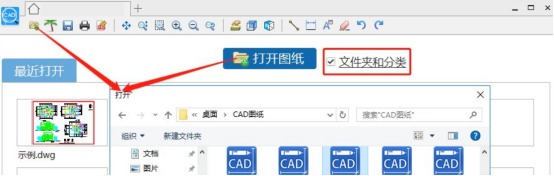
这时候我们可以看到打开的cad图纸显示在看图框中。我们可以在菜单栏中选择需要的选项图标对cad图纸进行各 种操作。
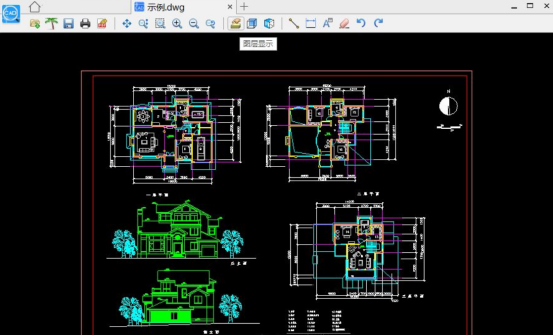
例如,此时我们点击【图层显示】图标会弹出【图层】弹窗。在【图层】弹窗中,可以看到各个图层的名称、开关、线条颜色。
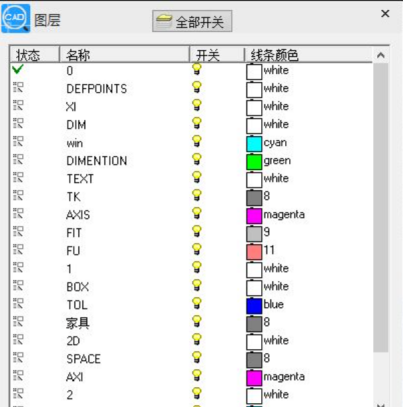
我们找到需要关闭的图层名称,然后点 击关闭小灯泡图标开关。这时候需要关闭的图层就会立刻关闭。
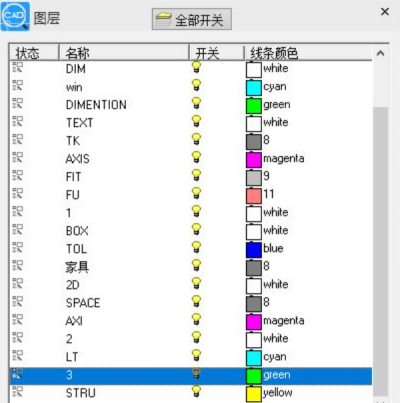
我们可以在看图框中看到cad图纸中关闭的图层隐藏起来不显示了。
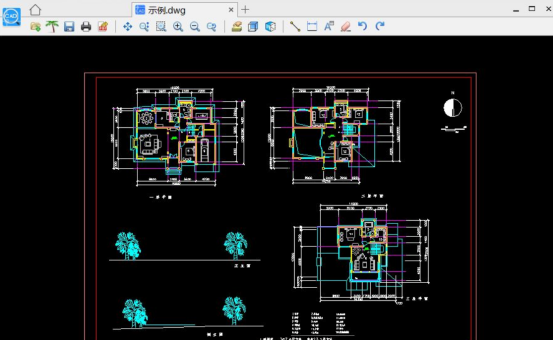
那么,关于cad怎么隐藏图层的内容,小编就先介绍到这里了。怎么样,是不是并没有想象中那么难呢?身边有电脑的朋友也可以自己练习一下,也希望小编所提供的方法能够为你带来有用的帮助。
本篇文章使用以下硬件型号:联想小新Air15;系统版本:win10;软件版本:cad(2018)。

